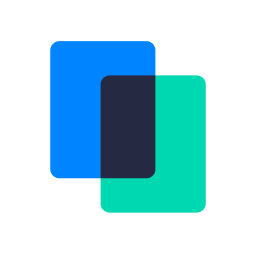
Wondershare MobileTrans(多功能数据传输与同步工具)
v1.0.5 免费版- 软件大小:69.39 MB
- 更新日期:2020-12-29 15:57
- 软件语言:英文
- 软件类别:数据恢复
- 软件授权:免费版
- 软件官网:待审核
- 适用平台:WinXP, Win7, Win8, Win10, WinAll
- 软件厂商:

软件介绍 人气软件 下载地址
Wondershare MobileTrans是一款用于Windows Phone传输的多功能工具,可帮助5000万+用户将数据从一部手机传输到另一部手机,传输WhatsApp和其它社交应用程序以及从云备份还原数据;支持一键移动所有内容,节省您的时间;支持传输照片、短信和许多其它文件类型;现在,转移应用程序,联系人,媒体和短信更加容易;如果用户认为将东西从旧手机转移到新手机很困难,此工具就可以完美的帮助您,其它很多工具倾向于只在电话之间转移联系人,而忽略通话记录/音乐/短信/图片/应用和视频;该程序是一款可以为您完成所有工作的软件,转移不仅仅是联系人:只需单击一下,即可在所有设备之间复制短信,应用程序,照片,通话记录和音乐;传输到多个设备:传输所需的任何数据在Android,iOS和Symbian等不同设备之间共享;还支持合同电话:将数据从旧电话转移到新电话,而不管电话具有哪种小区服务!
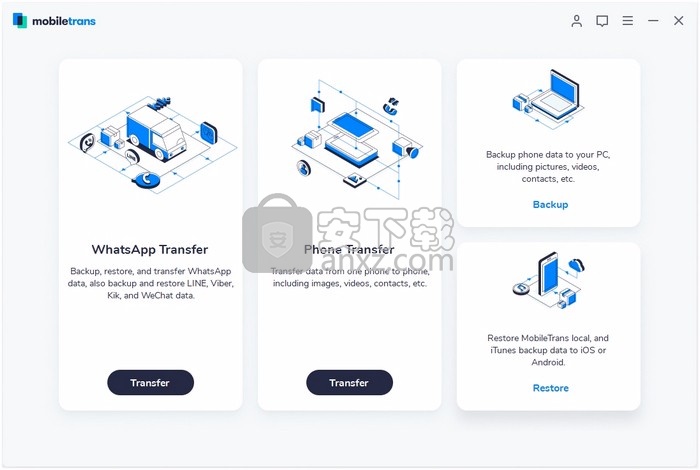
软件功能
电话到电话传输
只需单击一下即可在两个设备之间传输数据。支持Android,iOS和WinPhone设备。
创建备份并将数据
传输文件还原到任何设备或计算机以创建备份,您可以在以后从中检索数据。
擦除旧电话
Mac用户可以选择从原始设备中永久删除所有传输的数据。
100%安全
您是唯一可以访问您的信息的人。
零数据丢失
除非您选择删除它们,否则现有文件将不会被覆盖。
备份和还原
Mobile Trans也可以用于在第三台设备上创建数据备份。
注意:在演示版本中,您一次只能传输前5个联系人。您无法删除旧手机中的数据。
现在,无论您要切换到iPhone还是Android
将WhatsApp转移到新手机都只需单击一次Wondershare MobileTrans。
通过将WhatsApp数据备份到计算机,还可以帮助您确保聊天记录的安全
要获取您的消息或聊天记录,只需将WhatsApp备份还原到您的设备即可。
从手机备份到计算机
只需单击几下,即可通过我们直观的Wondershare MobileTrans界面将iOS和Android设备备份到您的计算机
而无需iTunes或iCloud
此外,您还可以根据自己的喜好选择要在Mac或PC上备份的数据类型。
Wondershare MobileTrans绝不会覆盖您的备份文件。
软件特色
只需单击一下,即可在手机之间传输数据
无论它们是Symbian手机,Android手机(三星,HTC,华为)和iOS手机(iPhone)
在两部手机之间传输任何数据,而不必担心丢失任何数据。
甚至可以传输数据而不必停止该过程。完全没有任何风险。
可以在设置为任何网络的任何受支持的手机之间传输所有内容。
Verizon,AT&T,T-Mobile,Sprint和其他没有麻烦的公司。
不再依赖商店的工作人员将联系人从旧手机转移到新手机。
该应用程序一键即可传输您需要的任何东西。
将Wondershare MobileTrans用于台式机如果您要
在同一网络上将数据从手机移到手机。
从不同的网络迁移并将数据保留在手机上。
将数据从合同电话交换到非合同电话。
选择性地在电话之间传输数据
Wondershare MobileTrans是在iPhone和Android之间以及其他类型的数据
包括照片,应用程序,歌曲,消息,视频等,之间传输联系人的最佳桌面软件。
除了与数千种iOS和Android设备完全兼容之外,它还与Windows手机兼容。
安装步骤
1、用户可以点击本网站提供的下载路径下载得到对应的程序安装包
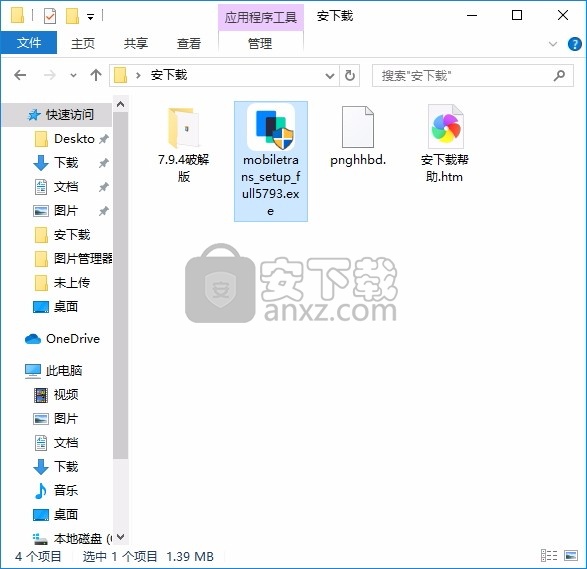
2、只需要使用解压功能将压缩包打开,双击主程序即可进行安装,弹出程序安装界面
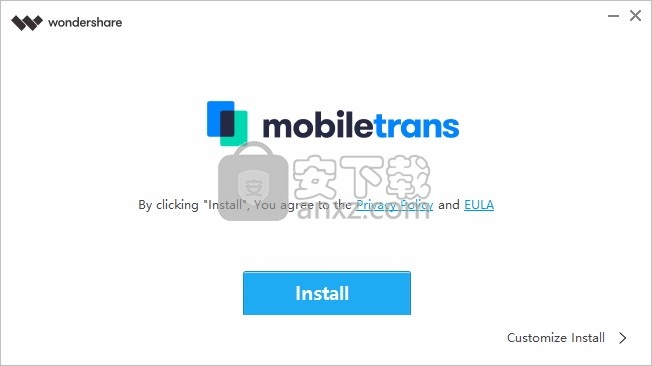
3、同意上述协议条款,然后继续安装应用程序,点击同意按钮即可
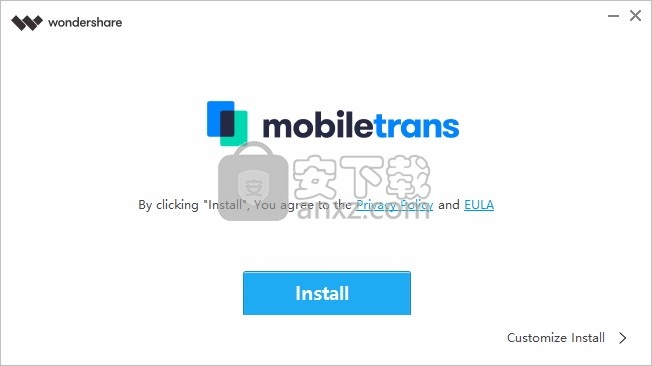
4、可以根据自己的需要点击浏览按钮将应用程序的安装路径进行更改
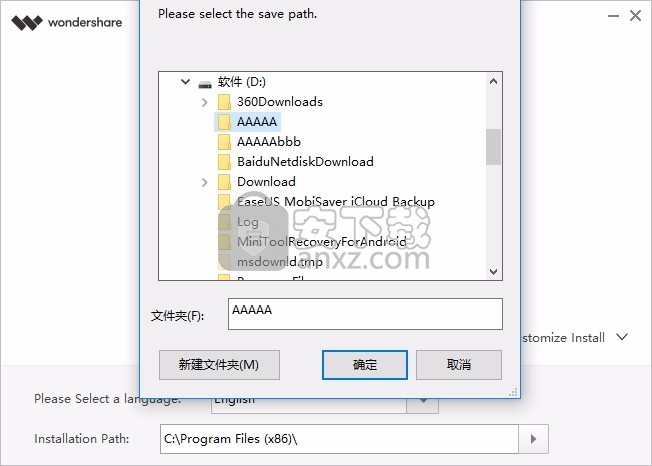
5、弹出应用程序安装进度条加载界面,只需要等待加载完成即可
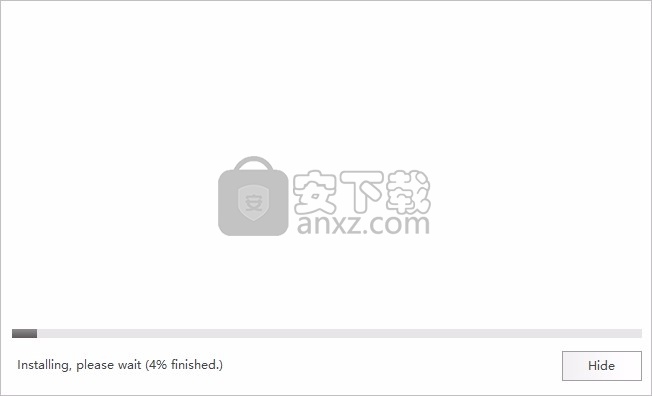
6、根据提示点击安装,弹出程序安装完成界面,点击完成按钮即可
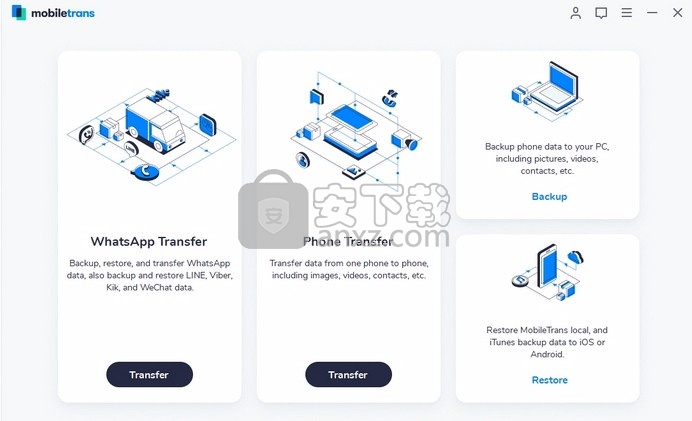
使用教程
如何在计算机上的电话之间传输数据?
切换到新手机时,您是希望手动传输数据还是更有效地传输所有文件?
通过我们的软件可以轻松进行传输。
无论Android,iOS或WinPhone,MobileTrans都可以一键式在两部智能手机之间传输数据。
步骤1.打开电话转接功能
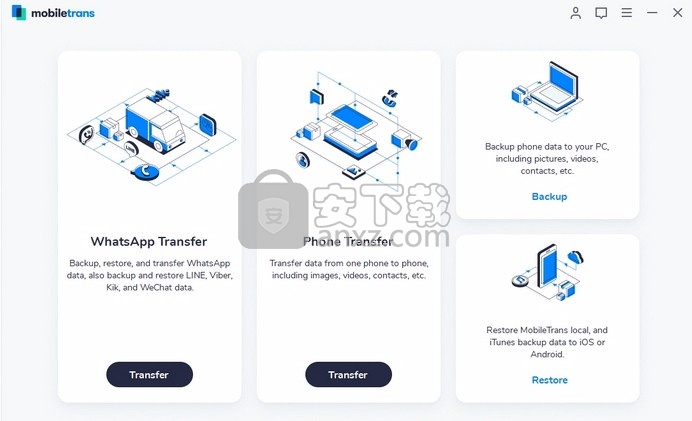
步骤2.将两部手机连接到计算机
确保两部手机均已连接MobileTrans软件。您可以单击“翻转”按钮来切换源电话和目标电话。
数据将从源电话传输到目标电话。这是iOS和Android手机传输的示例:
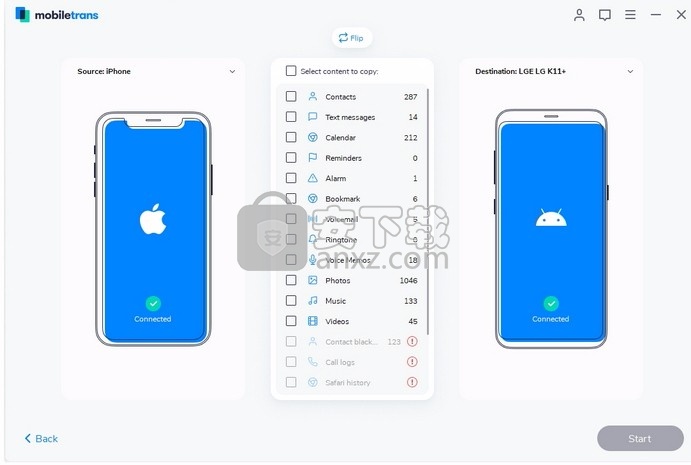
步骤3.选择文件类型并开始传输
选择要传输的文件类型,然后单击“开始”按钮。它将开始传输。
传输期间请勿断开手机的连接或取出手机。
如果要删除目标电话上的现有数据,请勾选“复制前清除数据”选项。
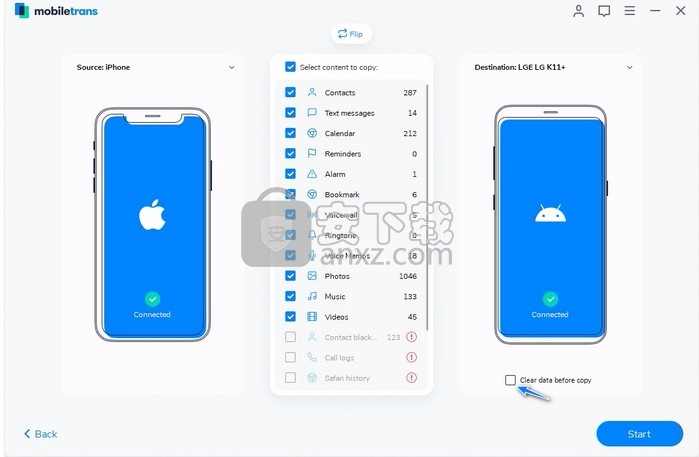
几分钟后它将完成传输。查看目标手机并检查是否所有选定文件都已传输到设备。
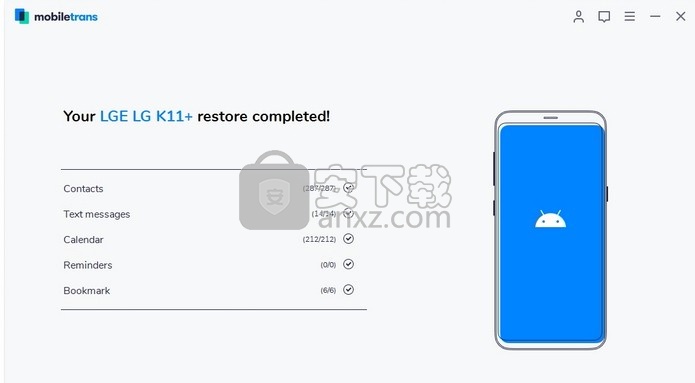
如何将电话数据备份到计算机?
您是否正在寻找一种工具来将电话数据备份到计算机,以防突然丢失数据?
建议使用MobileTrans,它可以帮助将智能手机的数据备份到计算机。它支持iOS和Android OS。
它将许多文件类型备份到PC,以便您可以在需要时将数据恢复到手机。
步骤1.将手机连接到计算机
将设备连接到计算机。打开MobileTrans后,运行模块“ Backup”。
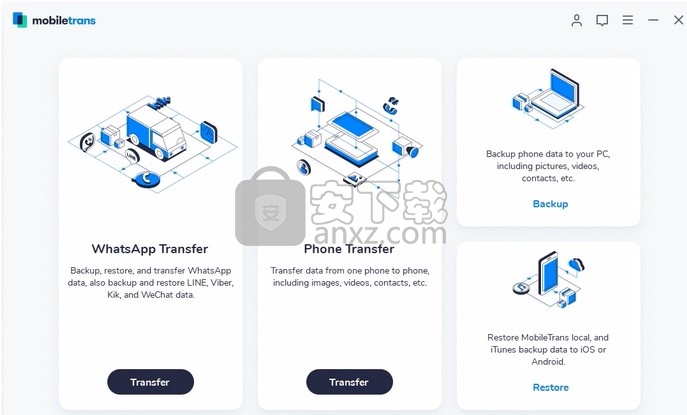
步骤2.选择文件类型并开始备份
之后,MobileTrans将加载所有支持的文件类型。
它为iPhone和Android手机支持不同的文件类型。选择要备份的文件类型,然后单击“开始”。
这是iPhone的文件类型备份的示例:
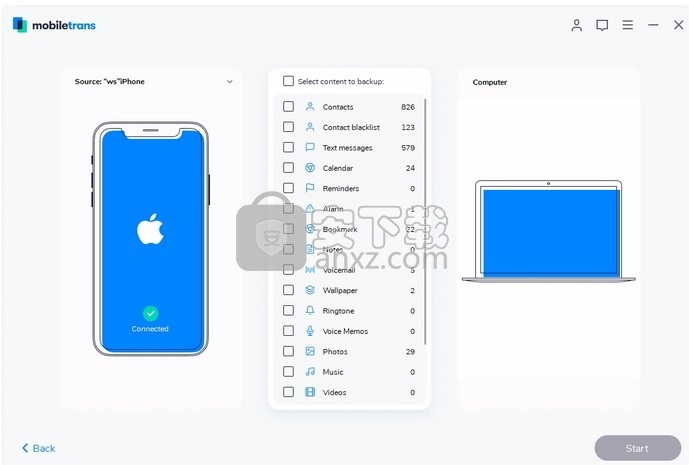
这是Android手机支持的文件类型:
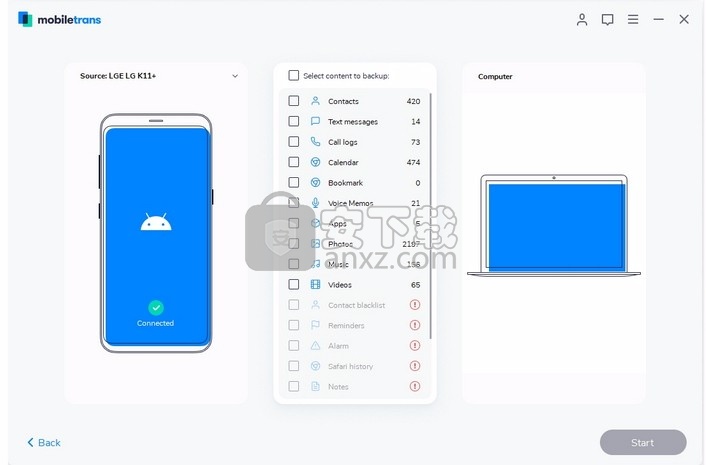
步骤3.备份完成
保持手机连接状态,并在一段时间后完成备份。
您可以从“还原”模块上的“ MobileTrans备份文件”中查看使用还原备份的内容。
如何从MobileTrans备份文件还原?
您是否对从破旧的手机中找回数据感到沮丧?
只要您可以使用MobileTrans软件上的备份电话功能调用一次备份,MobileTrans就可以帮助从旧备份中提取数据
首先,启动MobileTrans并打开计算机上的“还原”模块。
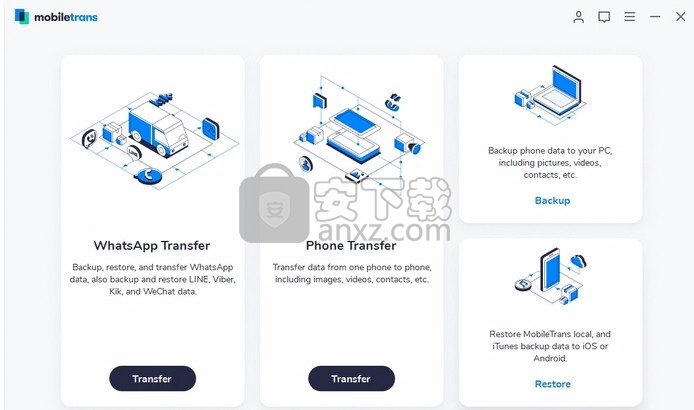
让我们看看如何从MobileTrans所做的电话设备备份中还原。
步骤1.选择“ MobileTrans备份文件”和备份文件
在软件上选择功能“ MobileTrans备份文件”。MobileTrans将检测您使用该软件制作的备份文件。
如果进行了多次备份,请选择要提取的备份文件。
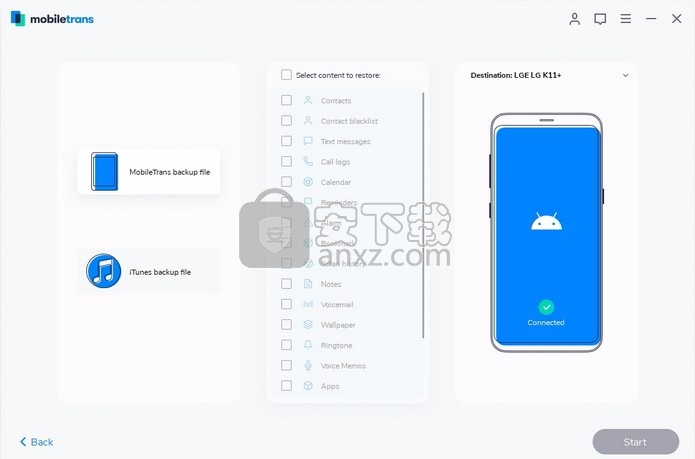
步骤2.将手机连接到计算机
现在,将您的iOS或Android手机连接到计算机。
这里以从iOS备份还原的屏幕截图为例:
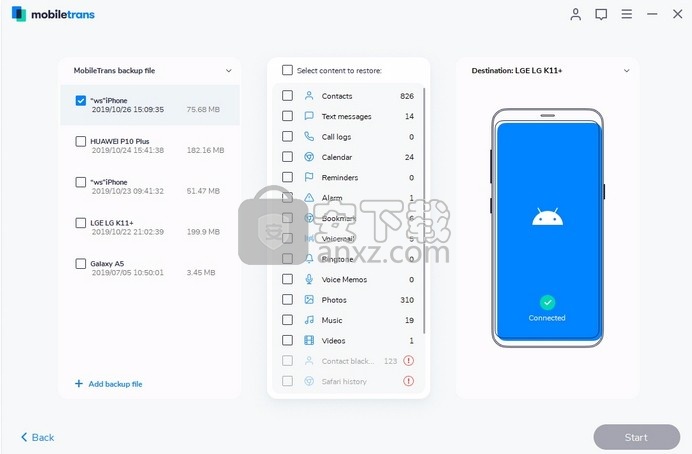
步骤3.选择文件类型并开始还原数据
选择您要还原的文件类型,然后单击“开始”按钮。它将在一段时间内完成恢复。
在传输过程中,请保持手机连接状态。
如果要删除手机上的当前数据,可以勾选“复制前清除数据”。默认情况下未选中。
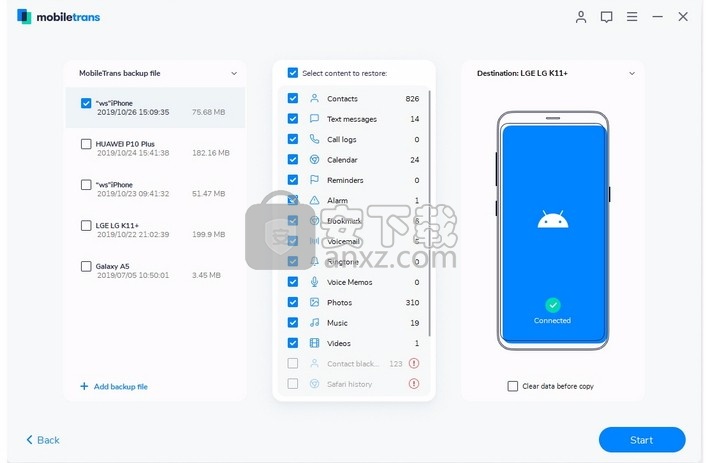
如何从iTunes备份文件还原?
您是否曾经将手机数据备份到iTunes,但不知道如何从iTunes备份中提取数据?
不用担心 您可以使用MobileTrans并从iTunes备份中检索数据,例如联系人,消息,照片等。
步骤1.启动MobileTrans并在计算机上打开“恢复”模块。
步骤2.选择“ iTunes备份文件”,然后将手机连接到计算机。
将您的智能手机连接到计算机。单击MobileTrans上的“ iTunes备份文件”。
iTunes备份文件将在软件上自动检测到。
步骤3.将数据从iTunes备份还原到iPhone / Android设备
在左侧列表中选择iTunes备份,然后选择要还原的文件类型。
点击“开始”按钮。
人气软件
-

EasyRecovery12(数据恢复软件) 24.4 MB
/简体中文 -

ghost32 1.51 MB
/简体中文 -

Advanced EFS Data Recovery Pro(EFS文件恢复工具) 9.53 MB
/简体中文 -

Acer eRecovery Management(Acer电子恢复管理工具) 19.85 MB
/英文 -

Stellar Data Recovery 9(数据恢复软件) 113 MB
/简体中文 -

iMyFone Fixppo(多功能ios系统修复工具) 32.85 MB
/英文 -

Recover My Files 4.9.4.1324 汉化版 10.00 MB
/简体中文 -

Advanced Photoshop Repair(修复PS图工具)v1.1 0.59 MB
/英文 -

Amazing Samsung Data Recovery(三星数据恢复软件) 11.9 MB
/简体中文 -

ReiBoot(iOS系统修复软件) 14.1 MB
/简体中文


 嗨格式数据恢复大师 v2.9.1491.4
嗨格式数据恢复大师 v2.9.1491.4  VIDEORECOVERY 2019(数据恢复软件) V5.1.9.4 免费版
VIDEORECOVERY 2019(数据恢复软件) V5.1.9.4 免费版  ObjectRescue Pro(高级数据恢复软件) v6.11 汉化
ObjectRescue Pro(高级数据恢复软件) v6.11 汉化  MediaRecovery Professional Edition(电脑数据恢复软件) v14.1.131
MediaRecovery Professional Edition(电脑数据恢复软件) v14.1.131  Remo Recover Pro(专业数据恢复软件) v5.0.0.40
Remo Recover Pro(专业数据恢复软件) v5.0.0.40  3-Heights PDF Desktop Repair Tool(PDF修复工具) v6.7 (含破解教程)
3-Heights PDF Desktop Repair Tool(PDF修复工具) v6.7 (含破解教程) 
















